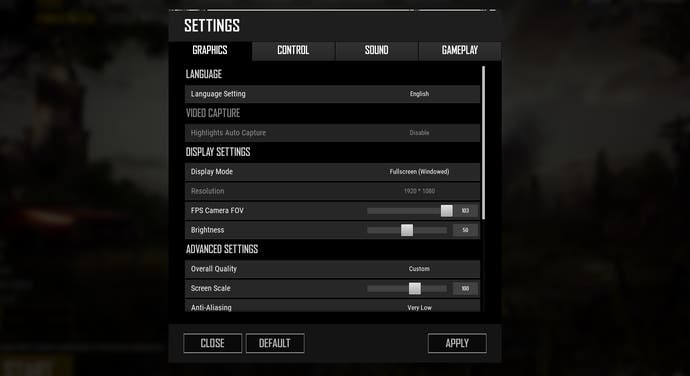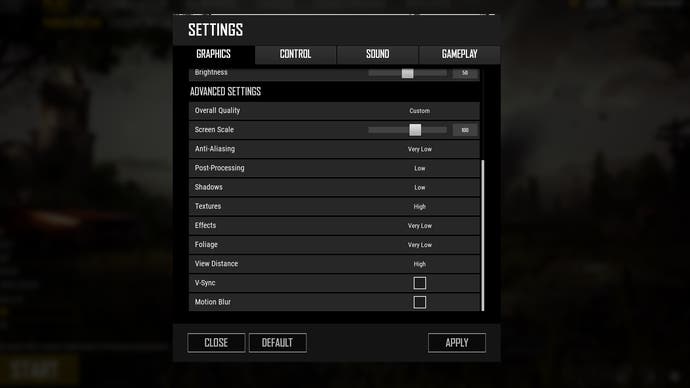PUBGグラフィックス設定 – 視認性と競争力のあるプレイのためにFPSと最高のPUBG設定を増やす方法
効果 – . これがフレームレートに与える影響はパッチごとに異なるようですが、重要な場合があります. それを低く設定することは、可能な限りあなたのサイトのラインを妨げることができる多くの視覚効果を最小限にするためにトッププレイヤーがすることもすることです.
PlayerunknownのBattlegrounds Settings and Performance Guide
最新のGPUとCPUを使用して、新しいVikendiマップを使用して、すべてのテストを更新しました.
PlayerUnknown’s Battlegroundsは最近町で最も人気のあるゲームではないかもしれませんが、PUBGはSteamに従って毎日100万人以上の人々がプレーしているホットな商品であり続けています. 過去1年間、Blueholeは3つの新しいマップを追加しました。最新のものはVikendiの雪に覆われた風景です.
初期のアクセス以来、パフォーマンスはより良く変化しており、144FPSフレームレートキャップは過去のものになりました. 新しいマップとエンジンの更新により、すべてのベンチマークを更新するのに良い時期だと感じました.
あなたが超高解像度と最大品質で実行しようとしていない場合、PUBGのシステム要件はそれほど悪くありません. 最小GPUの推奨事項はGeForce GTX 660 2GBまたはRadeon HD 7850 2GBですが、より少ない60fpsではないだけで取得できます。. CPUの要件はさらに控えめであり、コアi3-4340 / AMD FX-6300が最小値としてリストされています. テストでは、現在のCPUとGPUはすべてプレイ可能なパフォーマンスを提供できますが、ハードウェア用に物事を調整したいと思います。. 疑わしい場合は、詳細については、最高のグラフィックスカードガイドをご覧ください。.
機能チェックリストをすばやく実行すると、Battlegroundsにはグラフィックオプションがたくさんあり、正しいボックスのほとんどをチェックします. 解像度のサポートは良好であり、アスペクト比のサポートは私のテストで適切に機能し、UltrawideディスプレイのFOVの変化があります. FOVスライダーもありますが、それはあります のみ 一人称の視点でプレイしている場合は、FOVに影響を与えます.
フレームレートキャップの除去のように、過去1年間にいくつかのアイテムが修正されました. 改造サポートは唯一の欠落したアイテムであり、それは公式に外出しています。PubgはCheaterアカウントを禁止することについて非常に積極的に活動していますが、公式にはあまり不正なハックModが浮かんでいません。.
RX 580 8GBの結果に左にスワイプし、画質比較のために右
GTX 1060 6GBの結果のために右にスワイプし、画質比較のために残ります
微調整PUBG設定
スポンサーの言葉
. ありがとう、MSI!
さまざまなプリセットでパフォーマンスをテストし、各設定設定を最小限に抑え、それをウルトラプリセットと比較しました. RX 580 8GBおよびGTX 1060 6GBは、ほとんどの場合、非常に同様のパフォーマンスを発揮します.
グローバルプリセット パフォーマンスの調整を開始するのが最も簡単な場所ですが、おそらくより良いバランスを見つけるために物事を微調整したいと思うでしょう. ウルトラプリセットからハイに移動すると、パフォーマンスが約30%増加し、中程度のプリセットはウルトラよりも45〜55%速くなり、低プリセットがパフォーマンスを65〜75%速くし、最小の非常に低いプリセットの速度はほぼ2倍速くなります。.
ほとんどの競争力のあるプレーヤーは、非常に低いプリセットで実行されますが、ウルトラでの視界距離があります. 個々の設定を調整してパフォーマンスを改善したい場合は、ベースラインとしてウルトラプリセットを使用して、各設定がフレームレートにどれだけ影響するかを確認するためにテストを行いました。. 次に、各設定を最小(非常に低い)設定にドロップし、影響を測定しました.
スクリーンスケール:範囲は70-120であり、これは画像のアンダーサンプリング/オーバーサンプリングを表します. それはあなたの解像度を少量だけ微調整するようなものですが、これをデフォルトの100設定に残して、代わりに解決策を変更することをお勧めします. 70を使用すると、パフォーマンスが約45%向上します.
アンチエイリアシング: 驚くべきことに大きな要因ではありませんが、これはUnrealエンジンがAAを行うために後処理技術を使用する必要があるためです. より良いAAが必要な場合は、スクリーンスケールを120に設定して、中程度の形式のスーパーサンプリングを取得できます. 超高品質のAAから非常に低品質のAAに移行することは、パフォーマンスに無視できる影響を及ぼします.
後処理: レンダリング後に行うことができるすべての束のための一般的なラベルが完了しました. これはパフォーマンスに比較的大きな影響を与えます。ウルトラから非常に低いものに進むと、フレームレートが10〜15%向上します.
影: この設定は、周囲の閉塞やその他の形式のシャドウレンダリングに影響し、ウルトラから非常に低いものに移行すると、GPUに応じてパフォーマンスが15〜25%向上します.
テクスチャ: 十分なVRAMがあれば、パフォーマンスにわずかな影響を与えるだけです. ウルトラから非常に低いものに低下すると、フレームレートが3〜5%増加します.
効果: この設定は、爆発のようなものに関連しています。. これはゲームで最も厳しい唯一の設定です. 非常に低いものに落ちると、パフォーマンスが最大25%向上します.
葉: すべての木と草を考えると、これはパフォーマンスに大きな影響を与えると予想されるかもしれませんが、非常に低いものに設定した後、1%の違いしか見られませんでした.
距離を表示: これは、グラフィックスのパフォーマンスよりもCPUのパフォーマンスに大きな影響を与えるように思われるため、CPUが嗅ぎ取っている場合は、安全にUltraに設定できます。. Core i3システムでさえ、非常に低い状態に低下すると、フレームレートに3%の差がありました.
モーションブラー: これがデフォルトでオフになっている理由があります? 動き回り中に敵を見つけることは、モーションブルールを有効にするためにより困難です. しかし、あなたが効果が好きなら、それをframerateの約3パーセントの低下の原因にしてください.
シャープ: モーションブラーの逆のようなもの、これもデフォルトでオフになっています. 有効にすると、パフォーマンスに測定可能な影響がありませんでした.
あなたがより競争力を高めたいと思っている場合、ポスト処理、影、効果、およびモーションブラーを最小限に抑えることで、フレームレートを約75%改善することができます. それは敵を見つけやすくすることができますが、必ずしもあなたがより良い目的を持っているのに役立つとは限りません.
MSIはこのテストのためにすべてのハードウェアを提供しましたが、主にゲーム/ゲームXグラフィックスカードで構成されています. RX Vegaカードはリファレンスモデルであり、RX 560はエアロモデルですが、これらのカードは高速で静かになるように設計されています。.
私の主なテストシステムは使用しています MSIのZ370 Gaming Pro Carbon AC とともに コアi7-8700k 選択した武器として gからの16GBのDDR4-3200 CL14メモリ.スキル. また、MSIのX370 GamingProカーボンでRyzenプロセッサでパフォーマンスをテストしました. ゲームは、すべてのデスクトップGPUのSamsung 850 Pro SSDから実行されます.
MSIは、テスト用の3つのゲームノートブック、GTX 1060 6GBのGS63VR、GTX 1070を搭載したGE63VR、GTX 1080でGT73VRを提供しました。. GS63VRには4KP60ディスプレイがあり、GE63VRには1080p120 G-Syncディスプレイがあり、GT73VRには1080p120 G-Syncディスプレイがあります。. ラップトップの場合、ゲームをセカンダリHDDストレージにインストールしました.
Pubg Vikendi GPUベンチマーク
ベンチマークについては、非常に低い、中、ウルトラプリセットで1080pをテストし、ウルトラで1440pと4Kをテストしました。. 競争上の優位性を得るために、ビューの距離を除いて、最小限のグラフィック品質で実行したい人もいます. 醜く見えますが、草や影に隠れている人を見つける方が簡単かもしれません. パフォーマンスは非常に低い結果と非常に似ている必要があります. また、統合されたグラフィックソリューションで非常に低い720pをテストしました.
最も競争力のあるストリーマーが使用するものに近い1080pから非常に低いところにあるCPUは、パフォーマンスを約200fpsに制限し、そのマークをはるかに下回る最小値で. AMD GPUは、VEGAカードがGTX 1070に遅れをとるため、さらに低いパフォーマンスのパフォーマンスが低いようです.
予算GPUの場合、GTX 1050以上は60fpsの平均を管理しますが、RX 560は短くなります. 統合されたグラフィックソリューションは、1080pで30fpsを破ることもできませんが、Ryzen 5 2400GとそのVega 11 GPUは720pでリーズナブルなパフォーマンスを管理します. IntelのHDグラフィックス630その間、まだ最小設定で平均23fpsのみですが、解像度のスケーリングは少し役立つかもしれません.
メインストリームカードの1080pミディアムドロップパフォーマンスは約20〜25%ですが、速いGPUはまだCPUの制限に近づいています. rx 590は両方の1060枚のカードよりも先に出てきますが、AMD GPUはまだ少しパフォーマンスが低いです. RX 570 4GB以上は60fpsを破壊しますが、そのマークの下に時折ディップがあります.
1080pまで移動するウルトラのパフォーマンスは、中品質と比較して35〜40%低下します. メインストリーム以外のカードのほとんどはプレイ可能ですが、GTX 1060およびRX 570/580のいくつかの設定を調整して60+ FPSをヒットする必要があります。. GTX 1070以上は60fpsをはるかに上回っていますが、RTX 2070以上は60を超えるために必要です。.
1440p Ultraはパフォーマンスの下降傾向を継続し、現在はGTX 1080以降の平均60fpsのみを継続しますが、RTX 2080 Tiは60を超える最小限を維持する唯一のGPUです。. ベガカードは、より高いメモリ帯域幅のおかげで、おそらくチャートを少し上に移動します. あるいは、設定をいくつかのノッチでドロップすると、ほとんどのミッドレンジ以下のGPUが60fpsを超えて得られます.
4Kウルトラはまだ残忍で、RTX 2080 TIのみが60fpsを破りますが、それでもその下にディップがあります. 競争上の理由で、4Kでのプレイは一般的に推奨されません. 最速のPCがあっても、1440pに落ちた方が良いでしょう.
PUBGグラフィックス設定 – 視認性と競争力のあるプレイのためにFPSと最高のPUBG設定を増やす方法
競争上の優位性とFPSの最大化の両方の設定.
Chris Tapsell副編集者によるガイド
2021年5月24日に更新されました
PlayerUnknownの戦場に従ってください
PUBGグラフィック設定 ゲームのやや骨の折れるパフォーマンスの組み合わせと、興味深いことに、メニューでいくつかの調整を行うことでかなり明確な競争上の優位性を得ることができるという事実として、時間の経過とともに奇妙に重要になりました。.
このページでは、両方を説明します 最高のPUBG設定 競争力と最良の設定のために PUBGでFPSを増やす方法, また、チキンディナーへの道を試してみても、ゲームをスムーズに実行しようとしている場合でも、ソートする必要があります.
ウィンドウモード – これは、画面自体にゲームウィンドウがどのように表示されるかを決定するだけです. フルスクリーン(ウィンドウ)は通常、デフォルトであり、特にその横の2番目の画面を使用している場合は、簡単にタブアウトできます。.
ディスプレー解像度 – これがフルHDの標準であるため、ここでは常に1920 x 1080を目指している必要があります. これを設定するほど、ゲームのパフォーマンスが低くなり、もちろんパフォーマンスが低くなります. また、ゲームのFPSに影響を与えるための最も影響力のある設定の1つでもあるため、真剣に苦労している場合は、最後の手段として解決を微調整することを検討してください.
カメラFOV – FPP(一人称視点)ゲームの問題の詳細、FOVはあなたのビジョンの分野です. それが広くなればなるほど、画面上で見ることができます. MaxはPUBGで103であり、一般的に私たちが見たトッププレーヤーは90から103キャップの間に設定されています. あなたがそれを使ってより多くの戦場を見ることができるのを見ると、私たちはあなたがこれを最大限にするべきではない理由はないので.
輝度 – これは個人的な優先オプションであり、ゲームのパフォーマンスに影響を与えません. それが高いほど、明るくなります. 一般的に、人々は平均50-60の滞在であり、明るい環境でプレイしている場合は、視認性を手伝うためだけに上位側で誤りを犯しています.
全体的な品質 – ここでは事前に作成された設定を使用できますが、自分で何かを調整するとすぐにカスタムに設定されます。したがって、私たちとオプションメニューに飛び込むほとんどのプレイヤーにとってカスタムです.
スクリーンスケール – この設定は、モニターが出力できるよりも高い解像度でゲームをレンダリングするようにゲームを依頼することにより、ゲーム内で「ジャギー」エッジを減らすためのものです. したがって、1080pモニターがあり、ゲームを1920×1080の解像度に設定すると、画面スケールを100以上に増やすと、ゲームが1080pを超えることを意味し、ビジュアルの粗い側面のいくつかをスムーズにします.
ただし、解像度自体を上げるのと同じように、パフォーマンスを増やしたときにパフォーマンスに大きな影響を与えます。唯一の利点は、より良い美学です。.
アンチエイリアシング – アンチエイリアスを使用すると、ギザギザのラインの出現も減少しますが、一部のゲームではパフォーマンスに費用のかかる影響を与える可能性があります。.
トッププレーヤーは、できるだけ多くのパフォーマンスを発揮し、エッジのかつてのわずかなぼかしを減らすためにそれを低く抑えて、それらを滑らかにすることで導入します。ここでの違いはどちらの方法でも最小限に抑えるでしょう.
後処理 – ゲームのレンダリングが行われた後に実行される一般的な視覚品質の改善、ポストプロセッシングは、登場するとFPSに大きな影響を与えますが、ビジュアルへの影響はかなり最小限であるため、ほとんどのプレイヤーはそれを低く保ちます。.
テクスチャ – テクスチャの品質は、おそらくあなたのゲームの外観を劇的に改善するためにできるだけ高く設定できるものの1つです。. FPSに苦労している場合は、これを中程度以上に設定し、他のすべてのものを非常に低くすることは、おそらくビジュアルとパフォーマンスのバランスをとる最良の方法です.
一般的に、トッププレーヤーは中程度とウルトラの間にそれを持っています – ほとんどがウルトラを使用しています – それはゲームの見た目を止めます 完全に 他のプレイヤーを見つける能力に最小限の影響を与えながら恐ろしい.
効果 – 爆発、血のスプラッタ、煙の外観のようなものは、この設定によって支配されています. これがフレームレートに与える影響はパッチごとに異なるようですが、重要な場合があります. それを低く設定することは、可能な限りあなたのサイトのラインを妨げることができる多くの視覚効果を最小限にするためにトッププレイヤーがすることもすることです.
葉: 木! と植物と草. .
距離を表示します – 最も論争の多い設定の1つであるビュー距離は、ほとんどの場合、パフォーマンスに最小限の影響を与えますが、トッププレーヤーはここでの好みが本当に異なります. ビュー距離は、オブジェクトがポップアップを開始する前にどの程度近いオブジェクトであるかを支配します. ビュー距離が低いほど、ゲーム内で実際に表示される前に、一般的な風景のようなものに近づく必要があります.
一般的に、私たちは上端でそれを好むので、私たちの周りに何があるかを正確に知ることができますが、それをより低く保つことは、そうでなければ地形に隠されていたであろう遠距離のプレイヤーを見つけることができるかもしれないという議論があるという議論があります.
v-sync – . v-syncは、ゲームのフレームレートをモニターのリフレッシュレートと同期させ、画面の引き裂きや視覚的アーティファクトなどを減らすために、表示される設定です。. しかし、FPSに関しては非常にコストがかかります。画面の引き裂きのようなネガティブな側面は、とにかくモニターのリフレッシュレートをはるかに上回っている場合にのみ発生します。 Pubg!
モーションブラー – v-syncと同様に、デフォルトはこれを避けることです. それをオンにすると、すぐに向きを変えるときに画面に意図的なぼやけが導入されます – 没入に最適です。. どちらの方法でもパフォーマンスへの影響を最小限に抑えますが、明らかな理由ですべてのトッププレーヤーがこれを避けています.
PUBGアップデート#29はライブです:アップデート29の最新のPUBGパッチノートのガイドは、あなたを速度アップするために紹介します. 一方、Sanhokマップ、Erangel Map、Miramar Map、Vikendi Mapのページも専用しています。. いくつかの幅広いアドバイスを求めている場合は、PUBGのヒントとトリック、PUBG武器ダメージの統計、最高の武器と最高のPUBG戦利品の場所のリストが役立ちます.
PUBG PCシステムの要件と推奨仕様
最後に、Battlegroundsのシステム要件が実際に何であるかを認識する価値があります. あなたの低いほど、またはそれを大幅に上回るのではなく、最小値に近いほど近くにあります。. あなたがPUBGをより良く走らせたいのでここにいるなら、これはおそらくあなたがオプションメニューをいじく前にダブルチェックする必要がある最初のことです.
興味深いことに、そしておそらく典型的には、PUBGは実際にゲームのような「推奨」の仕様を持っていません。. 代わりに、あなたが全面的に超えることを目指している必要がある最小限の最小限があります. 強制的なものはオペレーティングシステムであり、64ビットでなければならないことに注意してください。.
| システム仕様 | 最小システム要件 |
|---|---|
| オペレーティングシステム(OS) | 64ビットWindows 7、Windows 8.1、Windows 10 |
| プロセッサ | I3-4340 / AMD FX-6300 |
| メモリ | 6 GB RAM |
| グラフィックス | nvidia geforce gtx 660 2GB / AMD RADEON HD 7850 2GB |
| DirectX | バージョン11 |
| 通信網 | ブロードバンドインターネット接続 |
| ストレージ | 30 GB利用可能なスペース |
上で述べたように、最高のグラフィックス設定は本当にケースごとに異なることを覚えておく価値があります. あなたのシステムは、特定の要求の厳しい設定を下げる必要がある場合があります。.
同様に、あなたの好みは、競争上の優位性に没頭することを好むので、実際にはもう少し葉を好むことを決定するかもしれません。. 最終的に、それは常にあなたの電話です!
アサシンクリードから動物園の大物まで、私たちはすべてのゲーマーを歓迎します
Eurogamerはあらゆるタイプのビデオガマーを歓迎するので、サインインしてコミュニティに参加してください!
GoogleでサインインFacebookでサインインしてTwitterがRedditでサインインしてサインインします
この記事のトピック
トピックに従ってください、そして、私たちがそれらについて何か新しいものを公開するときにあなたに電子メールを送ります. 通知設定を管理します.
- eスポーツが続きます
- 軍事フォロー
- 現代の日が続きます
- PCフォロー
- PS4フォロー
- Playerunknownの戦場が続きます
- シューターがフォローします
- Xbox Oneがフォローします
すべてのトピックに従って、さらに3を参照してください
最初のフォローおめでとうございます!
私たち(または姉妹サイトのいずれか)がこのトピックに関する記事を公開するたびにメールを送信します.
Eurogamerを購読します.ネットデイリーニュースレター
あなたの受信トレイにまっすぐにストーリーについて最も話題になった日を手に入れましょう.
クリス・タプセルはユーロガマーの副編集者であり、最も装飾されたサッカーマネージャーです. 彼はガイドを書いていましたが、リーグの伝説や競争力のあるポケモンについて彼に尋ねると、お気に入りのスプレッドシートへのリンクを送信します.